¶ Описание поставляемых файлов
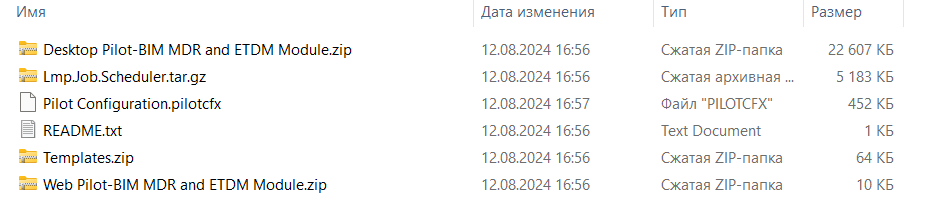
- Desktop Pilot-BIM MDR and ETDM Module.zip - комплект модулей для Desktop-редакции
- Lmp.Job.Scheduler.tar.gz - обработчик фоновых заданий
- Pilot Configuration.pilotcfx - конфигурация базы данных
- README.txt - содержит ссылку на документацию и дополнительные сведения о релизе
- Templates.zip - шаблоны и примеры
- Web Pilot-BIM MDR and ETDM Module.zip - комплект модулей для Web-редакции
¶ Установка конфигурации
Для начала необходимо импортировать поставляемую конфигурацию в базу данных. Для этого запустите приложение Pilot-myAdmin, на нужной базе данных нажмите правую кнопку и кликните на пункт Импорт конфигурации. Выберите файл Pilot Configuration.pilotcfx и нажмите ОК.
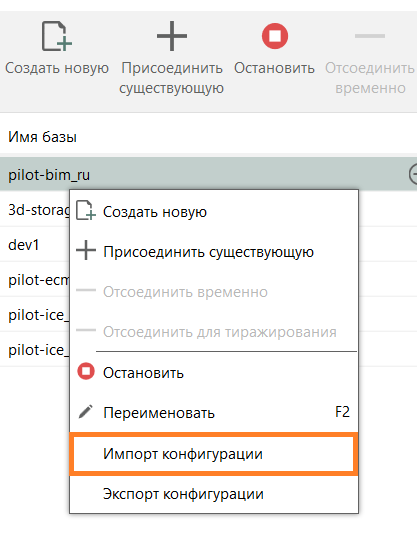
Альтернативным подходом (вместо импорта конфигурации) может стать создание (или адаптация существующих) минимально необходимых типов и атрибутов самостоятельно, с помощью утилиты myAdmin (иконки для новых типов, при необходимости, можно взять из файла конфигурации) для этого смотрите разделе Минимальная конфигурация. В поставляемой конфигурации набор атрибутов и типов больше, чем минимально требуемый для работы модулей. Если после импорта конфигурации нужно удалить какой-либо атрибут, то вы можете обратиться к ранее упомянутому разделу и проверить, входит ли он в минимальную конфигурацию или нет, если атрибут не входит в нее, то он может быть удален.
¶ Установка клиентских модулей для Desktop-редакции
Скачайте архив «Desktop Pilot-BIM MDR and ETDM Module» и распакуйте его содержимое. Он должен содержать модули расширения для системы Pilot-ICE/Pilot-BIM в формате .zip:
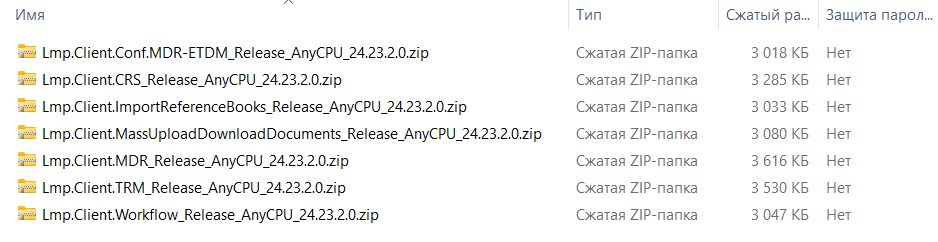
Для установки расширений войдите в Pilot-BIM или Pilot-ICE Enterprise под аккаунтом с правами администратора. Перейдите в Сервис -> Настройки -> Модули расширения и добавьте (правая кнопка -> Создать в корне -> Расширение) все расширения из архива. Если какие-то расширения уже были добавлены ранее, то замените их (выберите расширение в интерфейсе Pilot -> нажмите правую кнопку на выбранном расширении -> Заменить).
¶ Установка клиентских модулей для Web-редакции
Скачайте архив «Web Pilot-BIM MDR and ETDM Module» и распакуйте его содержимое. Он должен содержать модули расширения для системы Pilot-ICE/Pilot-BIM в формате .zip:

Для установки расширений войдите в Pilot-BIM или Pilot-ICE Enterprise под аккаунтом с правами администратора. Перейдите в Сервис -> Настройки -> Модули расширения и добавьте (правая кнопка -> Создать в корне -> Веб-расширение) все расширения из архива. Если какие-то расширения уже были добавлены ранее, то замените их (выберите расширение в интерфейсе Pilot -> нажмите правую кнопку на выбранном расширении -> Заменить).
Из-за некоторых архитектурных особенностей Web-приложений невозможно реализовать абсолютно аналогичный функционал в точности как для Desktop – редакции для ресурсоёмких и длительных по времени операций (таких, как загрузки и выгрузки больших файлов). В связи с этим был разработан функционал так называемых «фоновых заданий» (подробнее смотрите соответствующий раздел в руководстве пользователя). Данные задания выполняются на сервере, без участия пользователя, и для этого требуется вспомогательная программа-обработчик. В разделе ниже описан процесс установки данной программы-обработчика.
¶ Установка и настройка обработчика фоновых заданий
В разделах ниже описан процесс установки и настройки необходимых компонентов для разных ОС. После установки и настройки платформозависимых компонентов необходимо произвести настройку самого обработчика, она осуществляется независимо от платформы и описана в разделе “Настройка обработчика”.
Установка обработчика требуется только в том случае если вы будете использовать Web-редакцию модуля
¶ Установка на Windows
- Скачать и установить .NET 6 Runtime
- Распаковать архив
Lmp.PilotJob.Processor.tar.gz
Перед дальнейшей настройкой выполните шаги из раздела "Настройка обработчика"
- Открыть PowerShell от имени администратора и выполнить команду
Set-ExecutionPolicy -ExecutionPolicy RemoteSigned -Scope CurrentUser
- В PowerShell перейти в папку куда ранее распаковали
Lmp.PilotJob.Processor.tar.gz - Выполнить команду установки
./processor.ps1
По результатам данной команды появиться новая служба с именем
LmpPilotJobProcessor(отображаемое имяLmp.PilotJob.Processor)
¶ Установка на Linux
- Установить .NET 6 Runtime. Данный шаг можно пропустить и выполнить данную установку при установке обработчика добавив аргумент
--installDotnet(в данном случае командаdotnetне будет добавлена в переменную средыPATH). - Распаковать архив
Lmp.PilotJob.Processor.tar.gz
tar -xzvf Lmp.PilotJob.Processor.tar.gz
Перед дальнейшей настройкой выполните шаги из раздела "Настройка обработчика"
- Запустить установку
sudo chmod 755 processor.sh && sudo ./processor.sh
По результатам данной команды появиться новый сервис
lmp-pilotjob-processor.service(будет немедленно запущен)
¶ Настройка обработчика
- В папке куда ранее распаковали архив
Lmp.PilotJob.Processor.tar.gzперейти в папкуLmp.PilotJob.Processor. - Открыть любым доступным текстовым редактором файл
appsettings.jsonи найти секциюPilot. - Заполните параметры в данной секции и сохраните изменения:
- ServerUrl – полная строка подключения к серверу Pilot (Например: http://10.10.10.100:5545).
- Database – название БД Pilot, как в myAdmin (Например: pilot-bim_ru).
- Username – имя пользователя для подключения к БД, как в myAdmin (например: root).
- Password – пароль пользователя для подключения к БД, как в myAdmin (например: root).
- UseWindowsAuth – включите эту опцию если используется внешняя аутентификация через AD.
- FileStoragePath – путь к папке, которая будет использоваться обработчиком как временное хранилище файлов. Данный параметр может отсутствовать, для Windows рекомендуется установить следующее значение:
<путь к папке ProgramData>\Lmp.PilotJob.Processor\Storage(необходимо экранировать символ\, для этого достаточно заменить данные символы на\\).
Основная секция так же содержит следующие параметры и секции которые вы можете изменить при необходимости:
- Секция Serilog - отвечает за настройку провайдера логирования. Для Windows рекомендуется изменить значение параметра
pathрасположенного в объекте с параметром"Name": "File"в секцииWriteToна<путь к папке ProgramData>\Lmp.PilotJob.Processor\Logs\.log(необходимо экранировать символ\, для этого достаточно заменить данные символы на\\). - Параметр DelayUntilNextIteration - интервал в минутах между запросом фоновых заданий готовых для обработки.
- Параметр MinimumJobLoggingLevel - минимальный уровень логирования фоновых заданий, может принимать следующие значения: Debug, Information, Warning, Error.
¶ Обновление на Windows
Для обновления с версий ниже 25.1.1 (включительно) необходимо удалить старую версию обработчика и установить его снова! Инструкция по удалению
- Распаковать архив
Lmp.PilotJob.Processor.tar.gz - Открыть PowerShell от имени администратора и выполнить команду (если данная команда ранее не выполнялась)
Set-ExecutionPolicy -ExecutionPolicy RemoteSigned -Scope CurrentUser
- В PowerShell перейти в папку куда ранее распаковали
Lmp.PilotJob.Processor.tar.gz - Выполнить команду обновления (для обновления без сохранения настроек уберите параметр
-SaveConfig)
В случае выполнения обновления без сохранения настроек перед 5 шагом необходимо выполнить шаги из раздела "Настройка обработчика"
./processor.ps1 -Update -SaveConfig
¶ Обновление на Linux
Для обновления с версий ниже 25.1.1 (включительно) необходимо удалить старую версию обработчика и установить его снова! Инструкция по удалению
- Распаковать архив
Lmp.PilotJob.Processor.tar.gz
tar -xzvf Lmp.PilotJob.Processor.tar.gz
- Выполнить команду обновления (для обновления без сохранения настроек уберите параметр
--saveConfig)
В случае выполнения обновления без сохранения настроек перед 2 шагом необходимо выполнить шаги из раздела "Настройка обработчика"
sudo chmod 755 processor.sh && sudo ./processor.sh --update --saveConfig
¶ Ошибки и логи обработчика
Все ошибки пишутся в лог файлы, данные лог файлы можно найти в подпапке logs папки куда был установлен обработчик. Если установка выполнялось по данной инструкции, то логи можно найти в следующих папках:
- для Windows -
<путь к папке ProgramData>\Lmp.PilotJob.Processor\LogsилиC:\Program Files\LMP Project Group\Lmp.PilotJob.Processor\logs; - для Linux -
/opt/lmp-project-group/Lmp.PilotJob.Processor/logs.
На каждый день создается по одному лог файлу, именем файла является день (включая месяц и год) когда он создан. Так же логи можно просмотреть командой journalctl -et Lmp.PilotJob.Processor (для Linux) или найти на самом фоновом задании.
Лог на фоновом задании содержит только лог исполнения данной фоновой задачи.